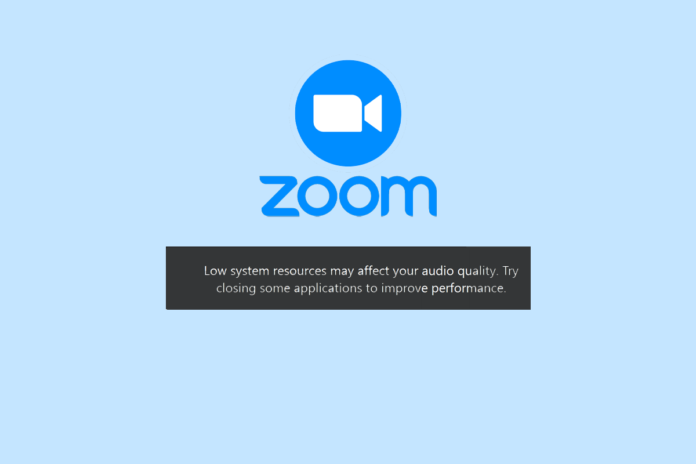Zoom è una piattaforma popolare per tenere riunioni virtuali e comunicare con gli altri. Tuttavia, potresti riscontrare errori di risorse di sistema insufficienti che possono influire sulla qualità audio delle tue riunioni. Quindi, nella guida di oggi imparerai perché ottengo un errore di risorse di sistema scarse su Zoom e conosci le soluzioni per risolverlo.
Come correggere l’errore di risorse di sistema scarse di Zoom
In questo articolo, ti guideremo attraverso una procedura dettagliata per risolvere l’errore di risorse di sistema insufficienti e tornare alle tue riunioni il prima possibile.
Perché ottengo un errore di risorse di sistema scarse su Zoom?
Essendo uno strumento essenziale per il lavoro remoto, l’apprendimento a distanza e le riunioni virtuali, non è raro che gli utenti riscontrino il frustrante errore Zoom risorse di sistema insufficienti quando tentano di partecipare a una riunione. Questo messaggio di errore indica che il tuo computer non dispone di risorse sufficienti, come RAM o potenza di elaborazione, per eseguire Zoom e altre applicazioni contemporaneamente. Questo errore su Zoom può verificarsi per diversi motivi. Ecco alcune delle cause più comuni:
- RAM insufficiente: Zoom è un’applicazione ad alta intensità di risorse che richiede una notevole quantità di RAM per funzionare correttamente. Zoom potrebbe riscontrare l’errore Risorse di sistema scarse se il computer non dispone di RAM sufficiente.
- CPU sovraccarica: Il messaggio di errore può apparire se le richieste di Zoom sono eccessive per essere gestite dalla CPU del tuo computer.
- Processi in background non necessari: Quando ci sono diversi processi in background in esecuzione in background, il sistema in genere esaurisce le risorse libere.
- Software obsoleto:Se il software Zoom o del sistema operativo è obsoleto, potrebbe non essere ottimizzato per gestire le richieste dell’applicazione, generando un messaggio di errore.
- Driver della scheda video obsoleti: La scheda video potrebbe essere di una versione precedente che causa questo errore.
Queste sono le cause del tuo incontro con questo errore Zoom, correggere questo errore non è un grosso problema. Tutto ciò che devi sapere per correggere l’errore Zoom risorse di sistema scarse è nella sezione successiva.
Ecco alcuni metodi efficaci per aiutarti a risolvere l’errore Risorse di sistema scarse:
Metodo 1: metodi di risoluzione dei problemi di base
Prima di passare a metodi avanzati di risoluzione dei problemi, prova prima questi metodi di base. Poiché non si sa mai, l’esecuzione di alcuni metodi di risoluzione dei problemi di base a volte può facilmente risolvere un errore.
1A. Riavvia il computer
Riavvia il computer e tutti i problemi temporanei del computer e dell’applicazione verranno risolti. Per riavviare il PC leggi la nostra guida.
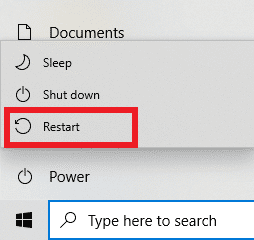
1B. Risolvere i problemi di connessione a Internet
I problemi di connettività Internet possono verificarsi in qualsiasi momento durante l’utilizzo del computer e talvolta possono causare la visualizzazione di un errore di risorse di sistema insufficienti da parte di Zoom. Fortunatamente, Windows ti copre le spalle con un pratico strumento di risoluzione dei problemi per aiutarti a risolvere tali problemi e tornare online. Puoi imparare rapidamente come risolvere e correggere l’errore seguendo la nostra guida su Come risolvere i problemi di connettività di rete su Windows 10.

Metodo 2: chiudere app e servizi in background
Per chiudere qualsiasi app o servizio in esecuzione in background che potrebbe causare questo errore, apri Task Manager e chiudi tutti i programmi in esecuzione in background affinché Zoom funzioni senza problemi. Per questo, segui semplicemente la nostra guida Come terminare un’attività in Windows 10 per imparare alcuni modi semplici e veloci per terminare qualsiasi attività.
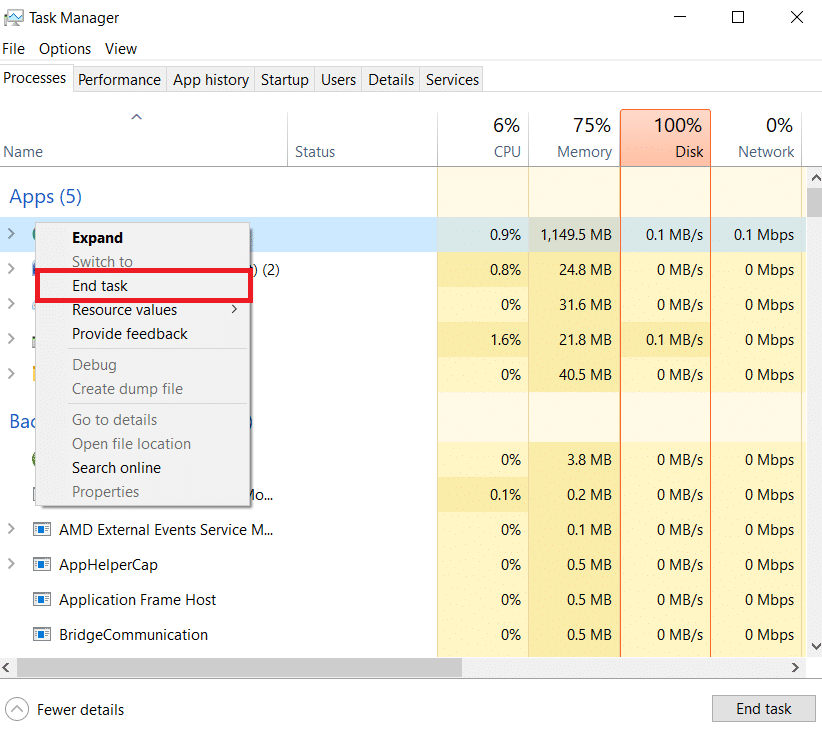
Metodo 3: aggiorna l’app Zoom
Gli aggiornamenti risolvono anche bug e problemi di prestazioni che potrebbero essere presenti nella versione corrente dell’app. Aggiornando, puoi assicurarti di avere la migliore esperienza utilizzando l’app. Segui questi passaggi per aggiornare Zoom e risolvere l’errore Risorse di sistema scarse:
1. Avvia Ingrandisci e clicca sul Immagine del profilo.
2. Quindi selezionare il file Controlla gli aggiornamenti opzione dall’elenco a discesa.
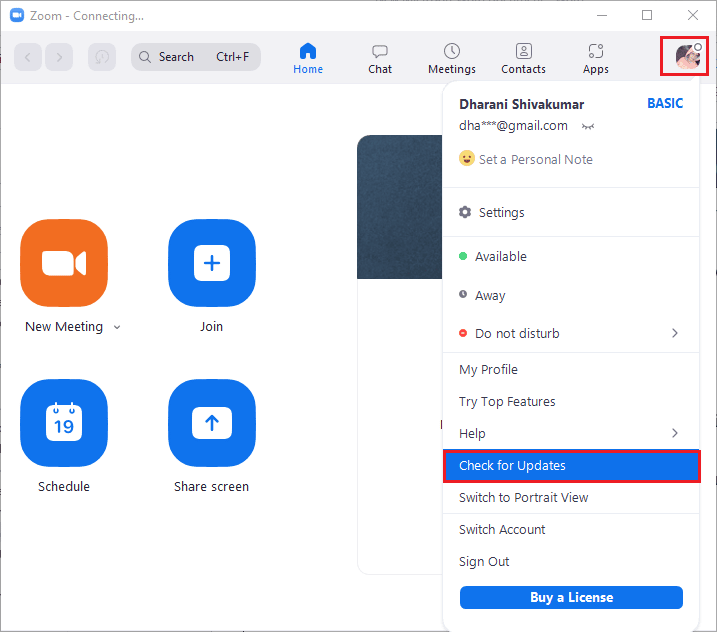
3. Assicurati di ricevere la richiesta, Sei aggiornato. Se sono presenti aggiornamenti in sospeso, segui le istruzioni sullo schermo per aggiornarli.
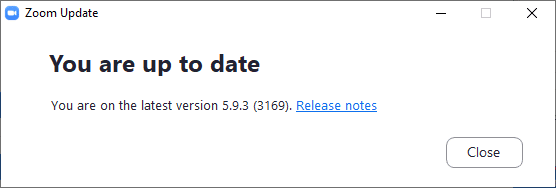
Nota: Puoi anche abilitare gli aggiornamenti automatici di Zoom controllando il file Mantieni aggiornato automaticamente il client desktop Zoom opzione come raffigurato.
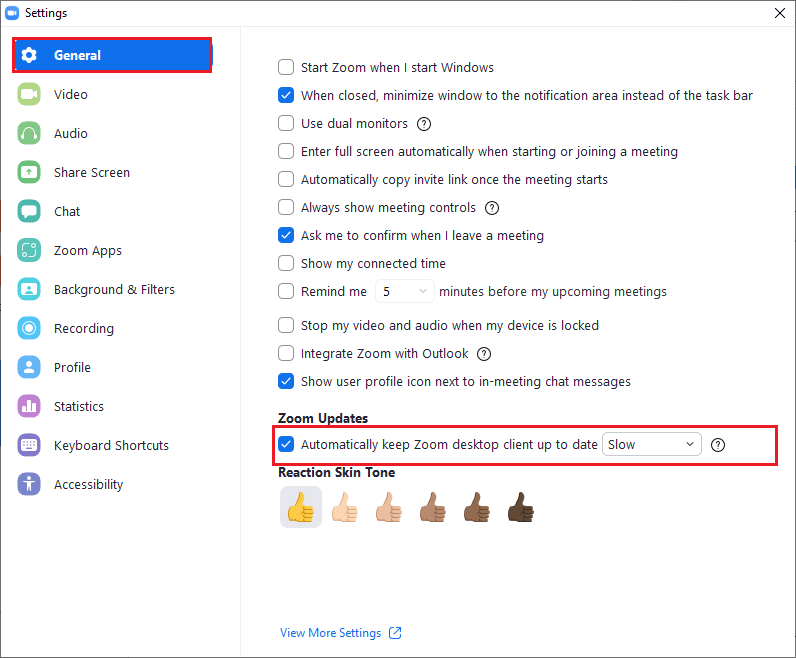
Metodo 4: disinstallare i programmi inutilizzati
Anche i programmi inutilizzati possono rallentare il sistema, in quanto potrebbero eseguire processi in background e utilizzare le risorse di sistema. La disinstallazione di questi programmi può aiutare a migliorare le prestazioni del sistema, velocizzare il computer e correggere questo errore di Zoom. Ecco come disinstallare app o programmi inutilizzati:
1. Premere il finestre chiave, quindi digitare Pannello di controlloe fare clic su Pannello di controllo.
2. Fare clic su Disinstallare un programma.
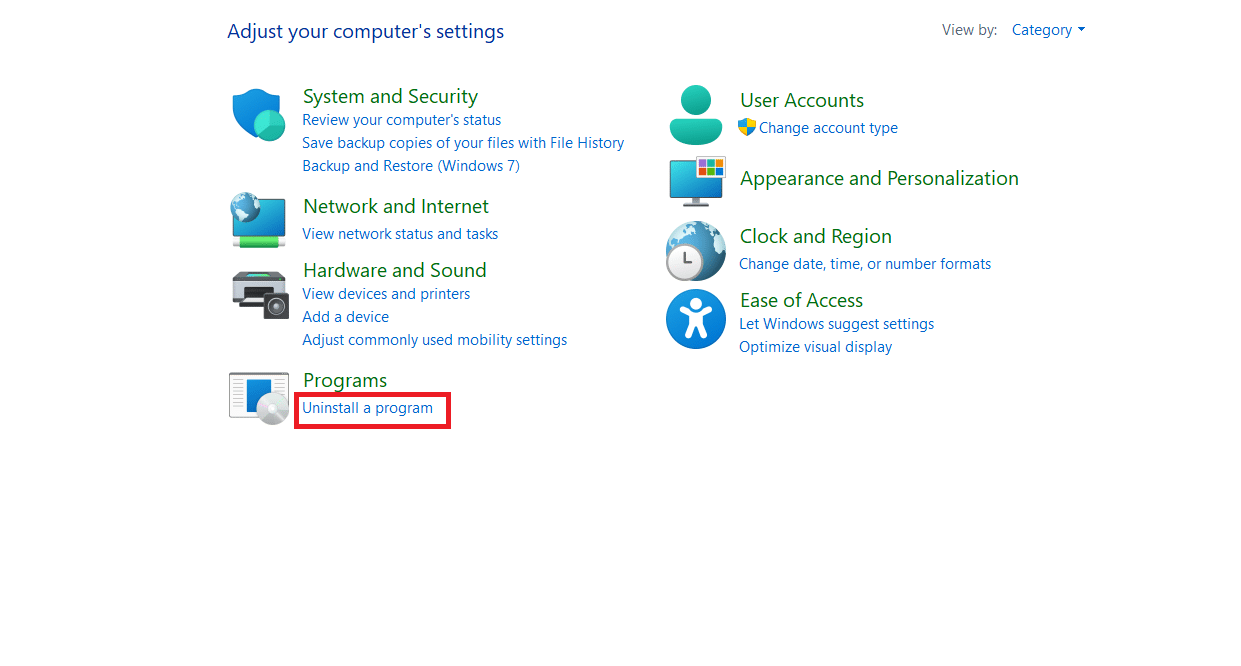
3. Fare clic con il pulsante destro del mouse su programma o app e clicca su Disinstalla.
Nota: Abbiamo mostrato Roblox Player come esempio.
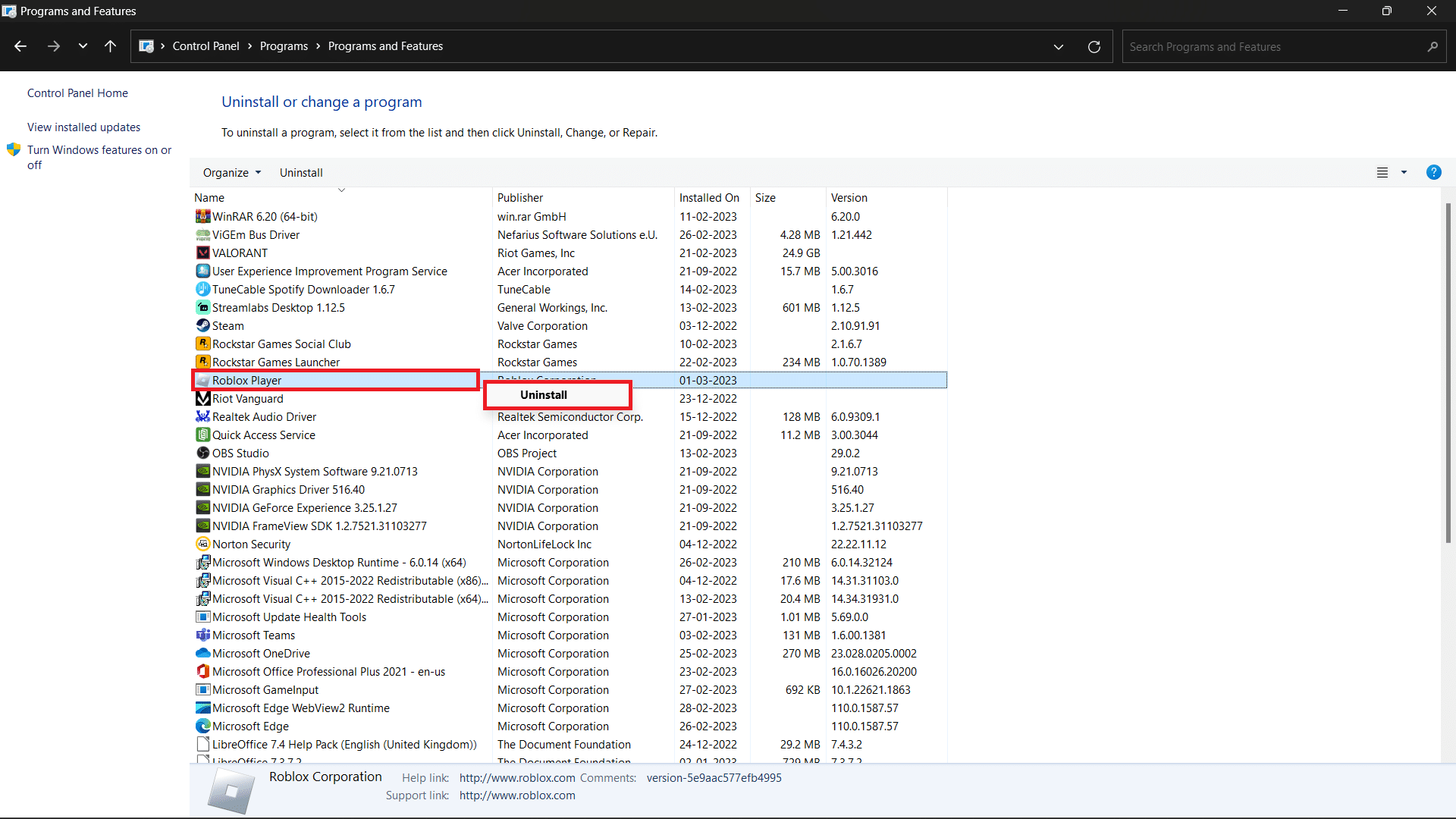
Metodo 5: aggiorna Windows
Gli aggiornamenti possono anche migliorare la stabilità e le prestazioni del sistema riparando bug, risolvendo conflitti e migliorando la compatibilità con altri software e hardware. È necessario aggiornare Windows alla versione più recente per evitare questo errore Zoom o qualsiasi altro tipo di problema. Segui la nostra guida su Come scaricare e installare l’ultimo aggiornamento di Windows 10 per verificare la presenza di aggiornamenti di Windows e imparare come aggiornare facilmente Windows.
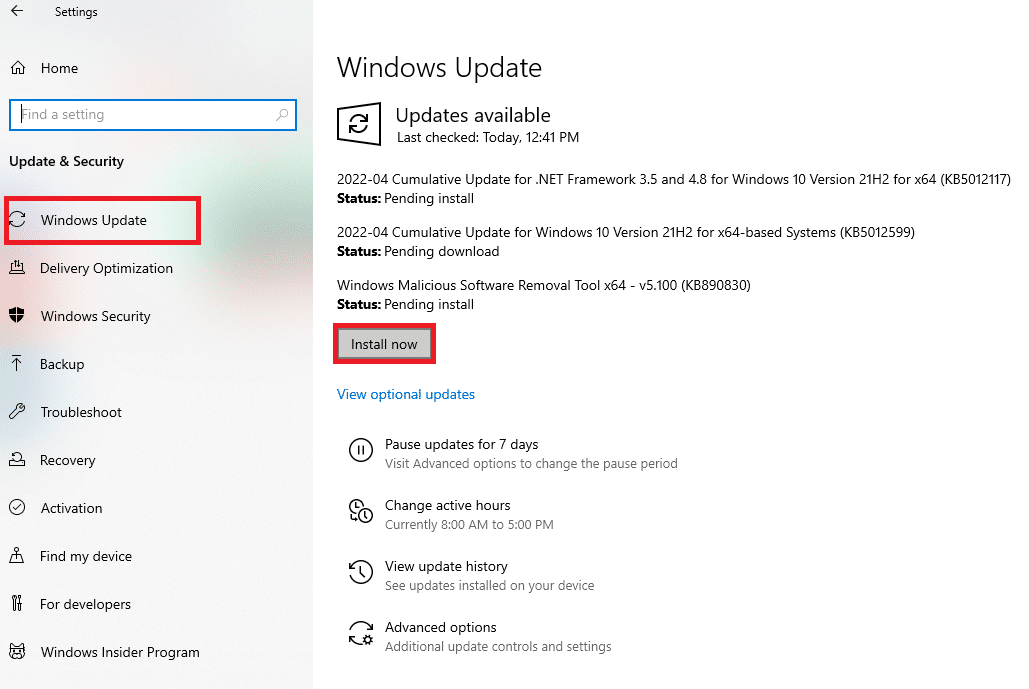
Metodo 6: aggiornare i driver grafici
Per garantire prestazioni e funzionalità ottimali, i driver della scheda grafica devono essere compatibili con i sistemi operativi, le app e l’hardware più recenti. Gli aggiornamenti dei driver possono aiutare a garantire che la scheda grafica sia compatibile con le tecnologie più recenti. Scopri i modi per aggiornare i driver grafici in Windows 10 per ulteriori informazioni. Quindi, avvia l’app Zoom e verifica se riscontri l’errore Risorse di sistema scarse.
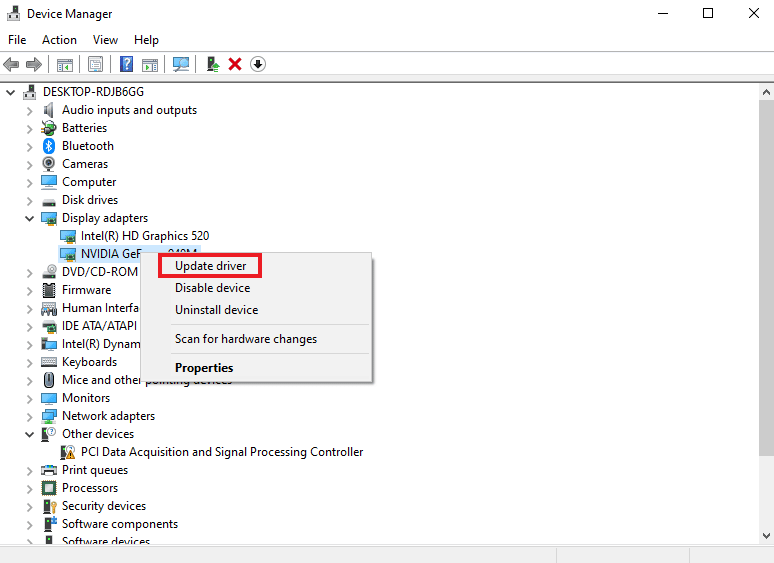
Metodo 7: eseguire la diagnostica della memoria di Windows
L’errore di risorse di sistema scarse su Zoom è spesso causato da problemi con la RAM o la memoria installata. Esegui gli strumenti di diagnostica della memoria di Windows per trovare e risolvere rapidamente l’errore. Ecco i passaggi per eseguire Diagnostica memoria di Windows:
1. Premere il Tasti Windows + R insieme sulla tastiera per aprire il file Finestra di dialogo Esegui.
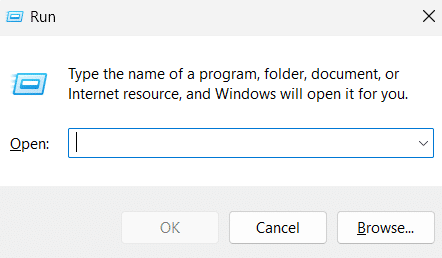
2. Digitare mdsched.exe nella finestra di dialogo Esegui e fare clic su OK.
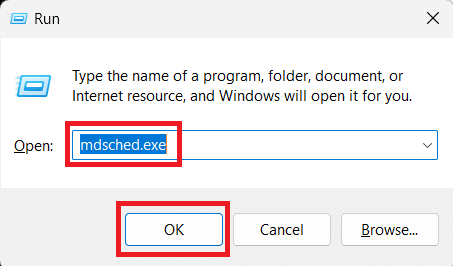
3. Nel Finestra di dialogo Diagnostica memoria di Windows casella, selezionare Riavvia ora e verifica la presenza di problemi.
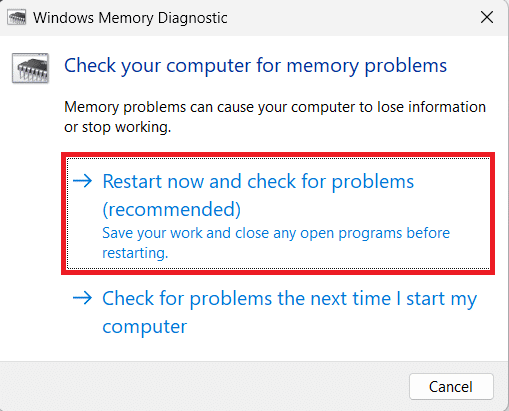
Windows Memory Diagnostics verrà eseguito automaticamente dopo il riavvio del computer. Attendere il completamento del test della memoria. Questo potrebbe richiedere del tempo. Al termine del test, il computer si riavvierà automaticamente.
4. Ora guarda nel Visualizzatore eventi i risultati del test della memoria.
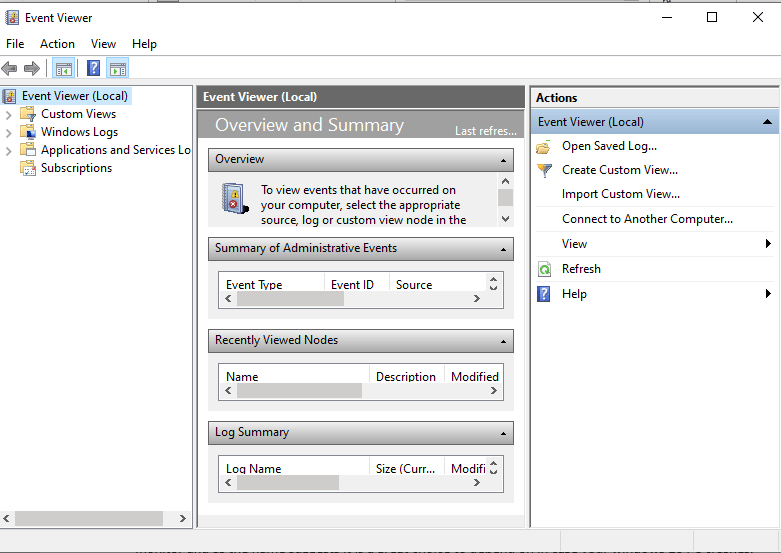
Nota: Se il test della memoria rileva eventuali errori, potrebbe essere necessario sostituire o riparare i moduli RAM difettosi. In questo caso, è meglio chiedere il parere di un tecnico informatico professionista o contattare il produttore del computer o dei moduli RAM per assistenza.
Metodo 8: reinstallare Zoom
Un altro metodo che puoi provare è reinstallare l’app Zoom. La reinstallazione di qualsiasi app di solito aiuta a correggere eventuali file difettosi o danneggiati e può risolvere facilmente tali bug ed errori. Quindi, qui dobbiamo prima disinstallare Zoom, basta seguire questi passaggi:
1. Premere il Tasto Windowsquindi digitare Pannello di controlloe fare clic su Pannello di controllo.
2. Impostare Visualizza per > Categoriaquindi fare clic su Disinstallare un programma.
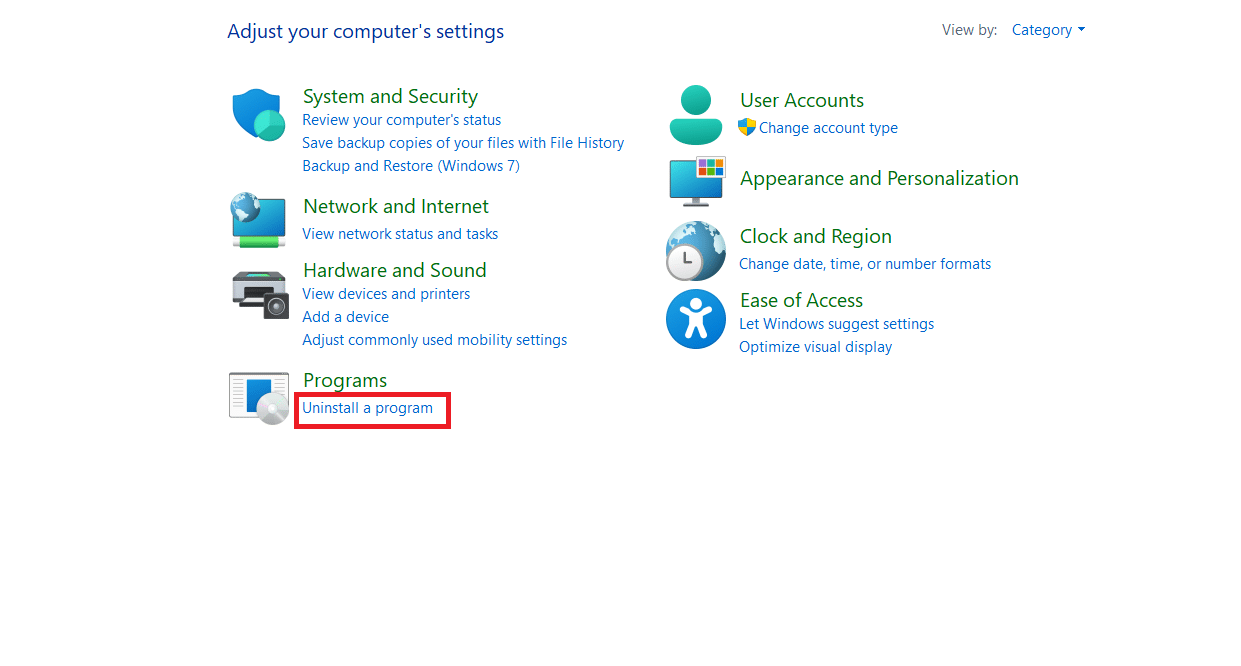
3. Fare clic con il pulsante destro del mouse su programma o app e clicca su Disinstalla.

Ora, per reinstallare Zoom, ecco cosa devi fare:
4. Vai al Zoom sito web nel tuo browser web.
5. Fare clic su Scaricamento pulsante
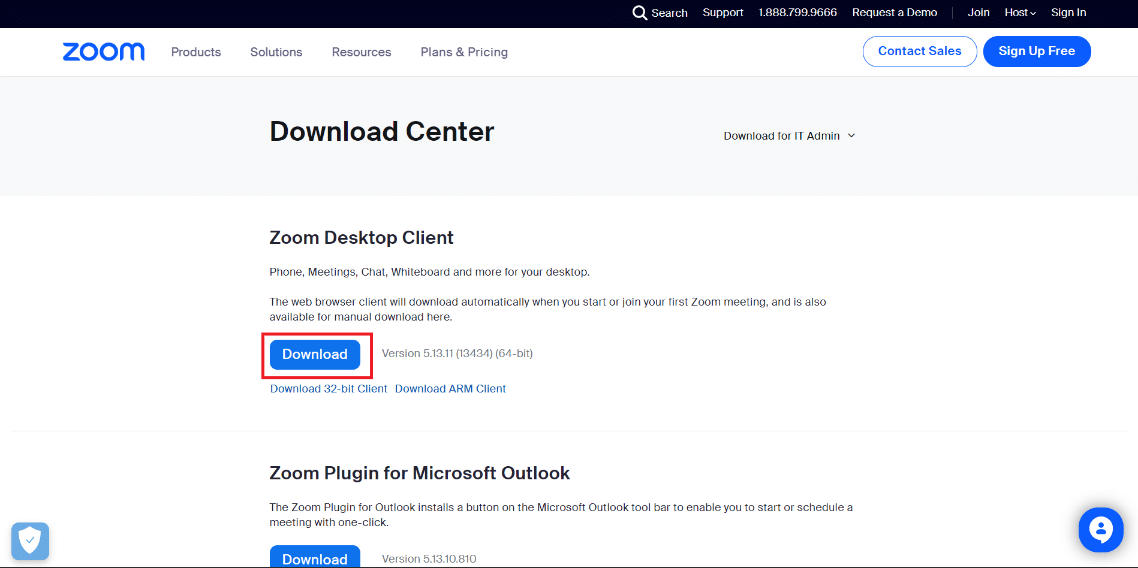
6. Al termine del download, fare doppio clic su file scaricato per avviare il processo di installazione.
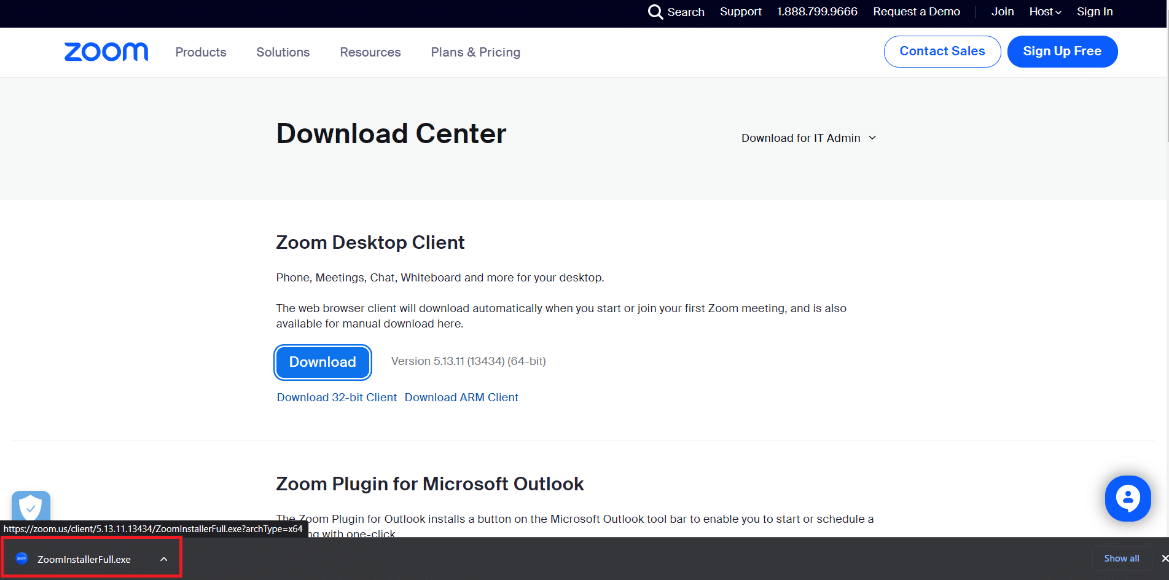
7. Seguire le istruzioni per completare l’installazione.
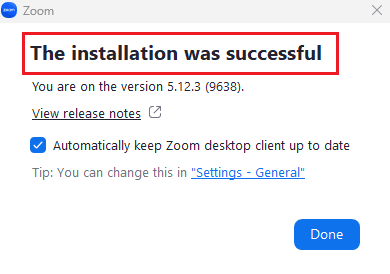
Metodo 9: contattare l’assistenza Zoom
Quindi, ecco l’ultima risorsa per te se nessuno dei metodi sopra menzionati è di alcun aiuto. Contattare l’assistenza di Zoom può aiutarti a risolvere eventuali problemi o problemi che potresti riscontrare con l’app e assicurarti di avere la migliore esperienza utente possibile con Zoom.
Tutto quello che devi fare è visitare il Supporto Zoom sito web e chiedere assistenza.
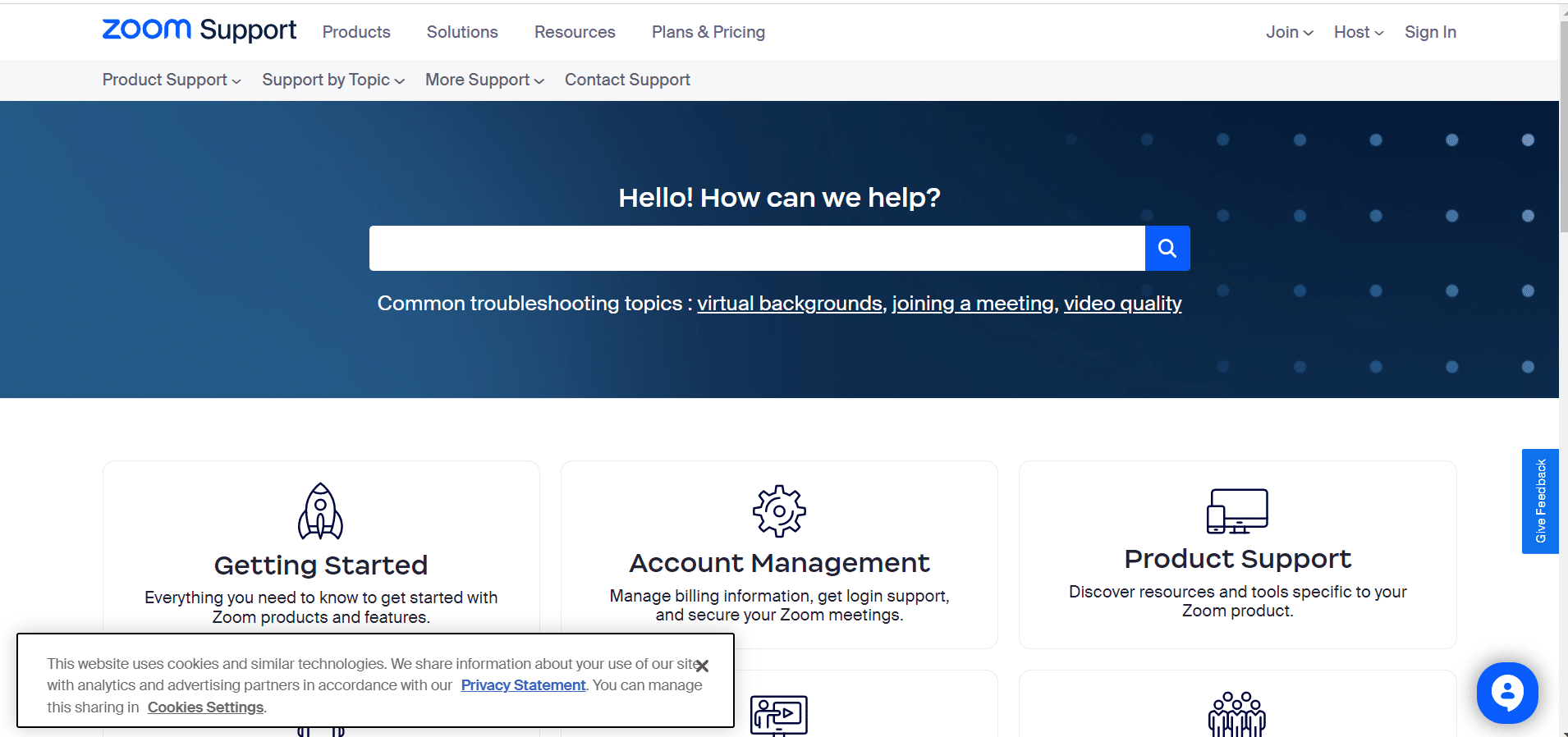
Comprendiamo quanto possa essere problematico Errore di zoom delle risorse di sistema insufficienti interrompere le riunioni e le chiamate importanti. Ma ora non dovrebbe più infastidirti, con i vari metodi descritti in questa guida sarai in grado di risolvere facilmente questo errore e tornare alle tue riunioni il prima possibile. Speriamo che questa guida ti sia stata utile, se hai domande o suggerimenti, puoi lasciarli nella sezione commenti qui sotto.